Instellingen van het Configuratiescherm kunnen worden vastgemaakt aan het Startmenu, net zoals instellingen van de app Instellingen, maar er zijn beperkingen. Niet alle instellingen waartoe u toegang hebt via het Configuratiescherm, kunnen worden vastgemaakt aan het Startmenu. Voorbeeld; de Apparaatbeheer.
U kunt op veel verschillende manieren toegang krijgen tot Apparaatbeheer op Windows 10 , waarvan één via het Configuratiescherm, maar de app is geen onderdeel van het Configuratiescherm. Het is een app op zich. Dit is wat u moet doen om Apparaatbeheer vast te zetten in het Startmenu op Windows 10.
Apparaatbeheer vastzetten in startmenu
Ga naar uw bureaublad en klik met de rechtermuisknop in een leeg gebied. Selecteer in het contextmenu Nieuw>Snelkoppeling.
Klik in het venster Nieuwe snelkoppeling maken op Volgende en voer in het veld Locatie het volgende in. Klik op Volgende, geef de snelkoppeling een eigen naam, bijvoorbeeld Apparaatbeheer, en klik op Voltooien.
devmgmt.msc
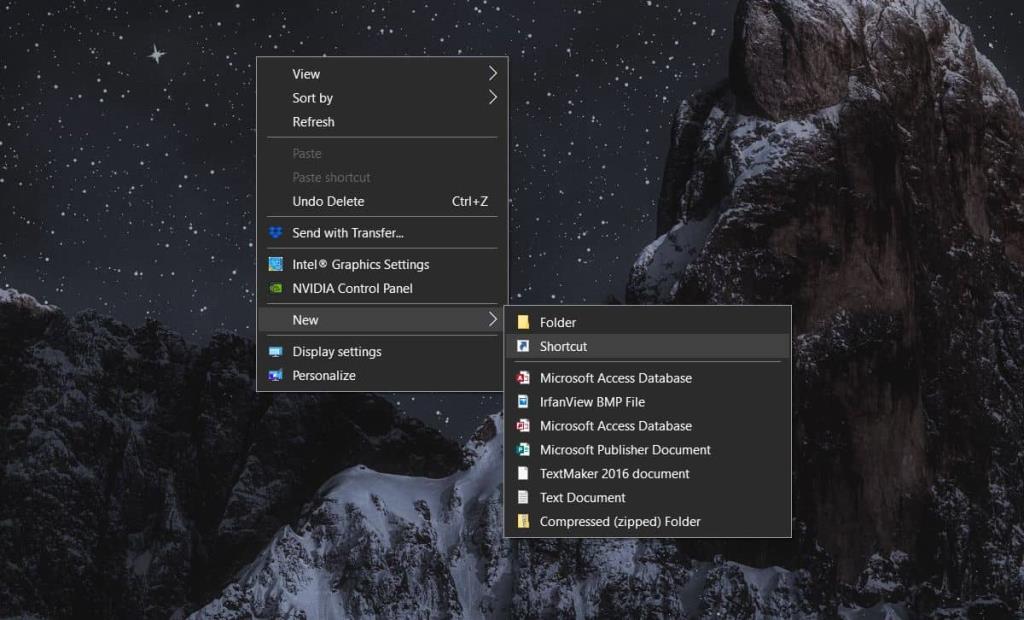
U kunt de snelkoppeling testen door erop te dubbelklikken. Het zal Apparaatbeheer openen.
Nu de snelkoppeling gereed is, kunt u deze vastzetten. Rechts het en selecteer Pin to Start in het contextmenu. Nadat u de snelkoppeling heeft vastgezet, kunt u deze van uw bureaublad verwijderen.
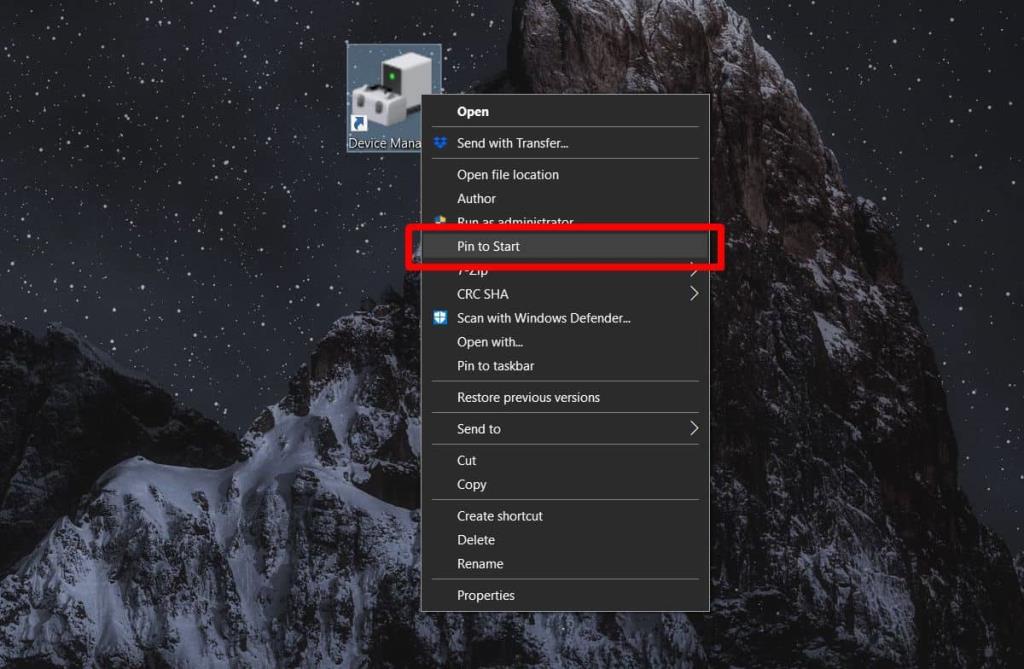
Open het menu Start en zoek naar de nieuw vastgezette tegel Apparaatbeheer. Klik erop en de app wordt geopend. U kunt de tegel op elk gewenst moment losmaken, maar om deze terug te krijgen, moet u opnieuw een nieuwe snelkoppeling maken.
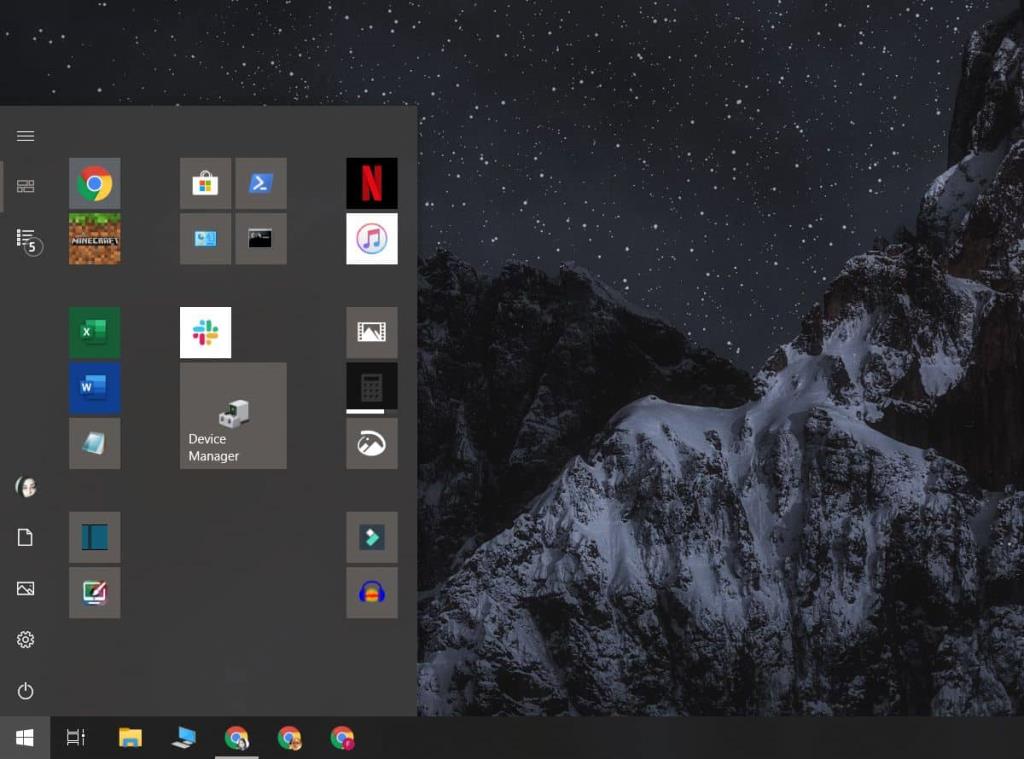
Wat dat betreft, kunt u ook de snelkoppeling gebruiken om Apparaatbeheer aan de taakbalk vast te pinnen. Klik met de rechtermuisknop op de snelkoppeling en selecteer de optie Vastmaken aan taakbalk.
Normaal gesproken hebben gebruikers toegang tot Apparaatbeheer door met de rechtermuisknop op de Start-knop te klikken, maar als u het meest gewend bent om het Start-menu te gebruiken om toegang te krijgen tot apps, is het misschien beter om Apparaatbeheer daar vast te pinnen. Het spreekt voor zich dat er veel manieren zijn om toegang te krijgen tot deze app en deze truc gaat meer over gemak en gebruiksgemak.
Vreemd genoeg is er geen andere manier om Apparaatbeheer aan het menu Start vast te pinnen zonder een snelkoppeling op het bureaublad te gebruiken. U kunt naar de app zoeken in Windows Search, maar als u met de rechtermuisknop op het zoekresultaat voor de app klikt, heeft het contextmenu geen optie om de app vast te zetten in het menu Start. Evenzo kan de tegel die de snelkoppeling toevoegt aan het menu Start niet worden gebruikt om deze aan de taakbalk vast te pinnen.

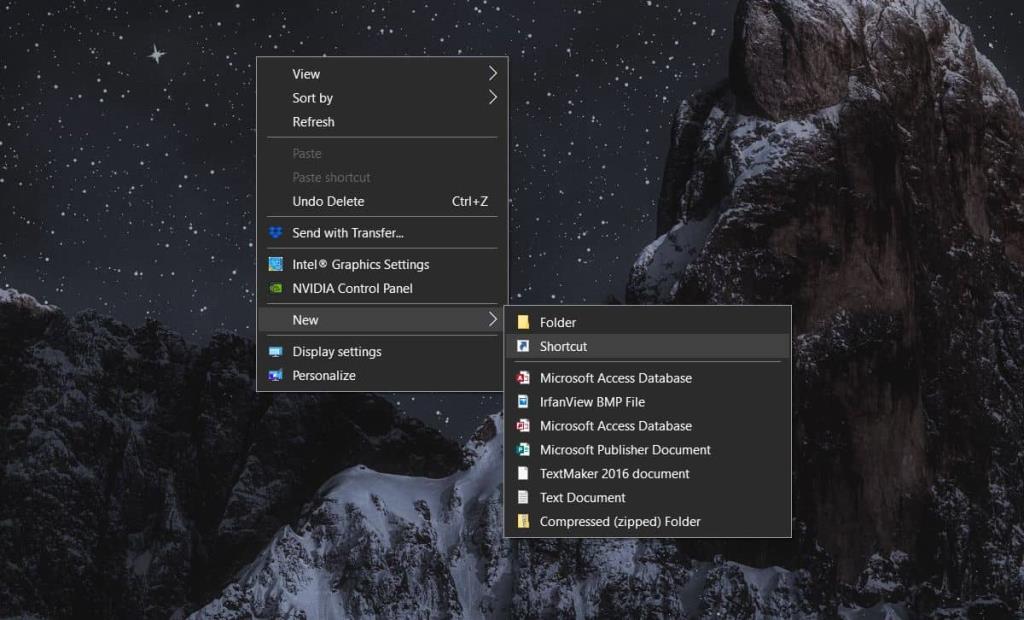
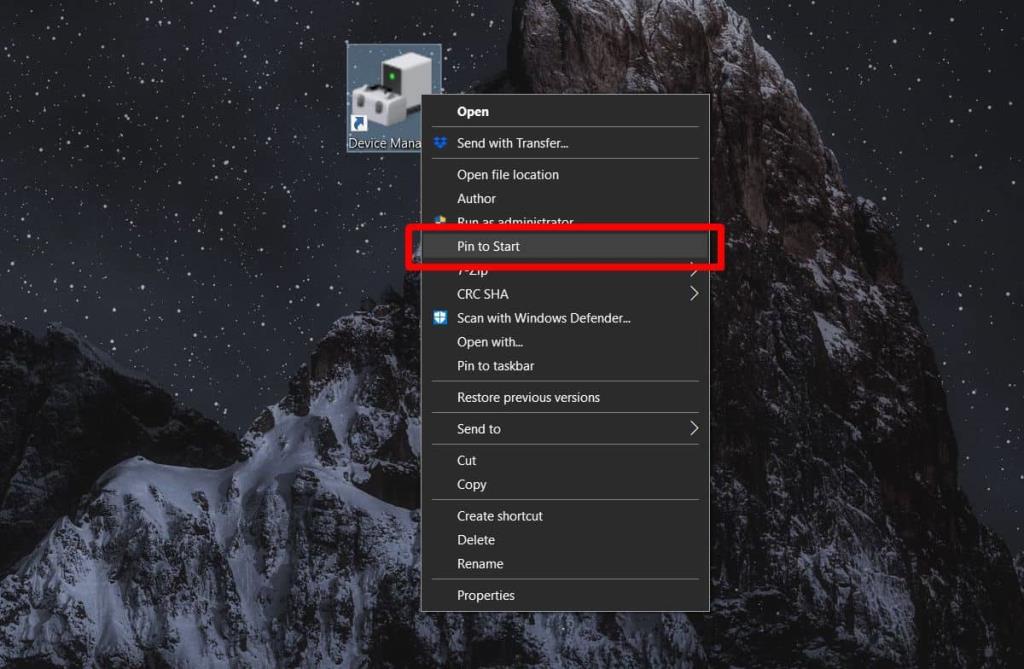
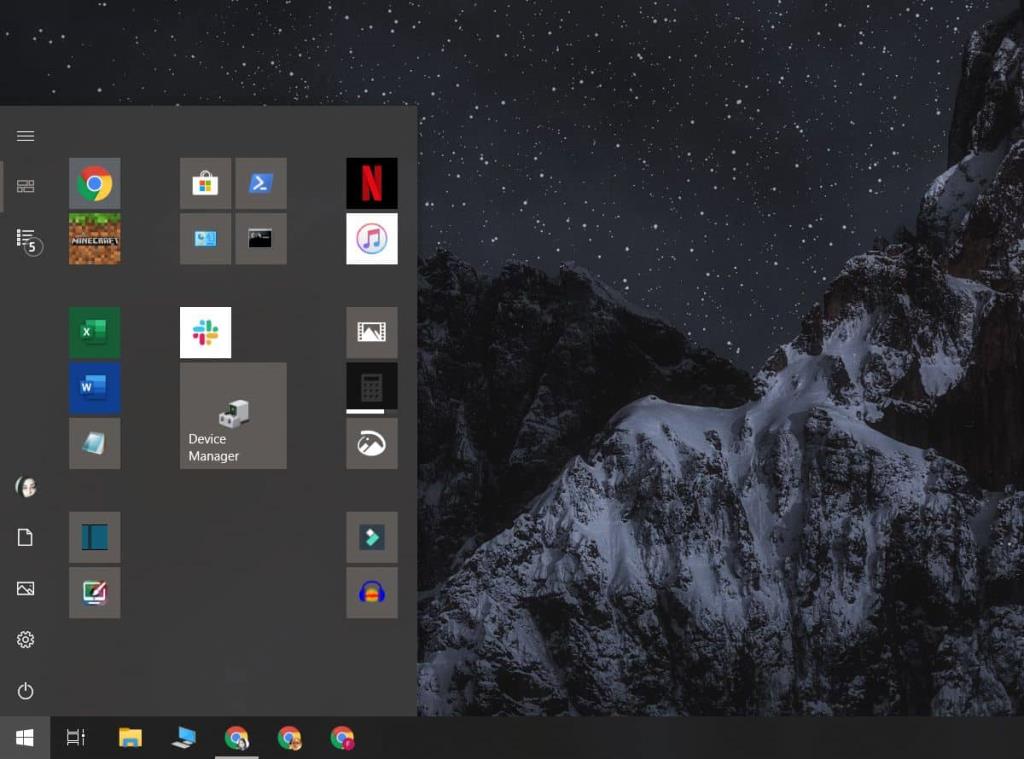

![Microfoon inschakelen op Windows 10 [OPGELOST] Microfoon inschakelen op Windows 10 [OPGELOST]](https://tips.webtech360.com/resources8/images2m/image-7192-1221163528138.jpg)






